Apple iPhone 3GとiPhone SDKを使ってアプリケーションを開発、公開するための情報。
更新:11/04/17 | iPhone SDK 3.0 | iPone SDK 3.0
iPhone OS ver3.0 BETA
![]() iPhone OS ver3.0 の機能についてご紹介します。iPhone OS ver4.0の新機能はマルチタスク対応などがメインでした。iOS最大の進化は3.0であったといっても過言ではないでしょう。
iPhone OS ver3.0 の機能についてご紹介します。iPhone OS ver4.0の新機能はマルチタスク対応などがメインでした。iOS最大の進化は3.0であったといっても過言ではないでしょう。
- A2DP(Advanced Audio Distribution Profile)に対応。
恐らくAVRCP(Audio Video Remote Control Profile)にも対応。 - コピペ(コピー&ペースト)に対応
- テザリング(モデム)機能に対応
- マルチタスクは先送り
- プッシュ型の通知に対応
- アプリケーション内での課金が可能に
- SafariやGoogle Mapをアプリケーション内にはめ込める。
- 全文検索機能
- メール、メモアプリが横表示に対応
 個人的にはA2DP対応をのどから手が出るほどに待ちわびておりましたので、iPhone OS ver3.0にアップグレードした翌日にヨドバシカメラのBluetoothイヤホン売り場に立っておりました。
個人的にはA2DP対応をのどから手が出るほどに待ちわびておりましたので、iPhone OS ver3.0にアップグレードした翌日にヨドバシカメラのBluetoothイヤホン売り場に立っておりました。
9,000円という売価に一瞬躊躇するも、試したい気持ちはもはや抑えきれずSONYのDRC-BT15(楽天でDRC-BT15の価格を見る)を買って帰りました(メーカーページはこちら)。ちなみにDRC-BT15Pという製品もあるのですが、中身は全く同じものです。携帯電話売り場向けかAV売り場向けかという違いだそうです。
DRC-BT15の優れているポイントは、
- 素敵なデザイン
- 好きなイヤフォンを利用可能
- SONYブランド
- HFP, HSP対応のため音楽を聴きながら電話対応も可能。マイク内蔵。
- 2.5時間充電で連続再生6時間(特長と言うよりはスペック)
- 15gと軽量
肝心のiPhoneのA2DP対応結果は以下の通りです。
- ばっちりBluetoothでA2DP(ステレオ高音質再生)が可能。感動ものです。
- 電話の操作も可能。(前回掛けた電話番号に再架電も可能)
- ちょっとiPhone側で操作するだけで音がとぎれる。
- DRC-BT15の音質(ビットレート)を下げても、ちょっとiPhone側で操作するだけで音がとぎれる。非常に残念。正式リリース時にはパフォーマンスチューニングで回避できていると良いのですが……。
- AVRCP=リモコン機能には正式対応していないように見える。曲送りなどは反応なし。但し、再生ボタンを押すとiPhone側でBluetoothを認識する動作が見られるためプロトコルとしては対応しているように思われる。
単純に、現段階では曲送りなどの操作を無視しているのではないかと想像している。 - ちょっと間違うとスピーカーから大音量。出力先をBluetooth(DRC-BT15)に指定してから再生を開始しないとえらいことになります。また、iPod機能を使っているばあいはBluetooth(DRC-BT15)の電源断にてiPodは停止状態になりますが、ネットラジオアプリケーションなどはいきなりスピーカー出力に切り替わるので大変なことになります。AVRCPに対応してもらえるとこうしたリスキーな状況は減ると思います。
結論としては、80点の満足と言えます。
ふと思いついたことですが、いらなくなったイヤホンのミニプラグだけ切り取ってiPhoneに挿しておけば、スピーカーから大音量という事態は免れるのではと思っています。(※最新のiOSではこの現象が発生する可能性は最小限に抑えられております)
次に、コピペですが「へぇ〜」という感覚でした。あまりにも時間が経ちすぎていてコピペできないのが当たり前になっており、便利と思えるほど身近なものではなくなってしまっていたようです。写真もコピーできましたが、どこにペーストするのかは分かりませんでした。
感動したのは全文検索です。メール、メモ、住所録を串刺しにキーワード検索できるようになります。これはMac OSではお馴染みのSpotlightという機能に相当します。ただ、本当に残念なのはメール本文を検索対象にしてくれないことです(!!!)これではメール検索できる意味は半分もないでしょう。
この点においてGoogleメールをWebで全文検索する利便性はiPhone OS ver3.0が出てもピカイチであり続けそうです。今後の対応に期待ですね。
iPhone/iPod OSのダウングレード方法
ベータ版を利用している場合には尚更ですが、古いバージョンにダウングレードしたい場合があります。例えば、3.1.3では問題が起きないが2.2.1では問題が再現するような場合には、やり実機での確認が必要になります。
DFUモード(Dvice Firmware Upgrade)
ダウングレードする場合、いわゆるリカバリーモードからでは失敗してしまいます。リカバリーモードではなくDFUモードにてiPhone/iPodを起動させる必要があります。DFUモードで起動させる方法についてはWeb上でも幾つかの情報がありますが、確実にDFUモードにする方法と異なる(運任せの)方法が掲載されている状況が散見されましたので、確実にiPhone/iPodをDFUモードにする方法をご紹介しておきます。
- iPhone/iPodの電源を入れてPC/Macと接続します。
- iTunesを起動します。(後のDFUモード起動の確認のため)
- iPhone/iPodの電源を切ります。上部の電源ボタンを長押しして通常の手順通り「電源オフ」をスライドします。
- 電源ボタンを改めて長押しして、電源を入れます。
- 画面が点灯したら、電源ボタンを一度離します。
- その直後にすかさず電源ボタンとホームボタンを同時に長押しします。およそ10秒程度掛かります。画面が真っ暗になるまで維持します。
- 電源ボタンのみを離して、引き続きホームボタンのみを長押しします。およそ10秒程度掛かります。
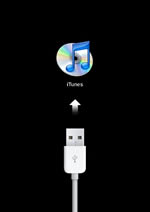 画面が真っ暗になったままiTunesにiPhone/iPodが認識されればDFU モードで起動したことになります。
画面が真っ暗になったままiTunesにiPhone/iPodが認識されればDFU モードで起動したことになります。
もしもこの時点で、iTunesアイコンとUSBケーブルのイメージが表示されるような場合は、DFUモードではなくてリカバリーモードになっています。改めて3の電源を切るところからやり直します。
- iPhone全般、一般
- iPhone OS 3.0ベータ版のレビュー
- iPhone OS 4.0ベータ版のレビュー
- iPhone SDKの開発環境、XCodeの基本
- iPhoneチュートリアル
- XCodeの便利なショートカット
- iPhone技術情報、開発テクニック
- iPhoneのSQLite3周りのテクニック
- iPhone SDKのトラブルシューティング
- iPhone SDKでGoogle Apps APIを利用する
- iPhone SDKを使ったデバッグ手法
- お勧めリンク
- ダウンロード
- ストリーミング関連
- Macintosh関連
-
- Macでも使えるDVDドライブ
- Leopard詳解
- iLife詳解
- Macの修復方法特集
- Apple MacBook (Pro)
- Macで無線LAN802.11n
- 新旧MacBookベンチマーク
- フルHD編集Apple iMovie&Final Cut Express
- ROXIO Toast Platinum
- フルHD編集Apple Final Cut X
- MacBookのHDD換装方法
- MacとWindowsのファイル共有
- MacでWindowsを遠隔操作
- WinユーザーのためのMac概論
- 無料の辞書検索ツール 英辞郎
- 代表的なタブブラウザの比較
- Macお勧めのフリーソフト紹介
- 無料のOffice環境 NeoOffice
- エミュレータ比較
- Macで最適バックアップ
- iGeek Indelible
- intego PersonalBackup
- EMC® Retrospect® for Mac
- Mac版 ウイルス対策
- Ruby On Rails インストール(Mac編)
- Ruby On Rails 開発の初歩(Model)
- Ruby On Rails 開発環境RadRails
- Ruby On Rails DBメンテナンス
- Excel, Wordを使ってMacで年賀状宛名印刷
- Windows関連
-
- EaseUS Todo Backupで完璧バックアップ
- DVD, Blu-rayリッピングツール AnyDVD HD
- キャプチャーソフト hunuaaCap
- Windows2003でリモートデスクトップ7を動かす
- 最適なバックアップソフトは
- robocopyによるバックアップ
- リージョンフリー
- リージョンフリー化を有効活用
- マルチブート
- Antivir®
- eTrust Antivirus
- AVG AntiVirus
- C#徹底講座
- メーラー Mailer
- VBA徹底活用術
- JustSystemメーラーShuriken
- FTPソフトとコマンドライン解説
- DOS/Vパーツリンク集
- Oracle10gBronze試験対策
- CDからMP3へ簡単に変換する方法
- メディアなど
- ハードウェア
-
- iPhone 3G
- iPhone 4
- iPod+iTunes
- iPhone SDK
- 色域(AdobeRGB)
- hp mini 1000
- 環境紹介
- KDDI au新旧プラン研究
- DVDをMP4にコンバート
- 無線LAN環境802.11n
- キャプチャボード
- HD-LANによるネットワークストレージ構築
- NEC LavieJ LJ500/5A
- LavieJ HDD換装
- LavieJ 調子の悪いHDDの復旧
- LavieJ 無線LANモジュールの換装
- LavieJ メモリの追加
- LavieJ バックアップ作成と復元
- Intel PRO/Wireless 2200BG
- 液晶・プラズマテレビ比較
- プリンタ(hp PSC2550)
- 万能リモコン クロッサム
- 婦人体温計 プチソフィア
- 婦人体温計 マドンナ
- ソフトウェア/サービス/開発SDK
- デジタル一眼レフカメラ
- テクニカル記事
- 趣味関連
- ゲーム 〜楽しいゲームの紹介や攻略法
- RoverMNI(ローバーミニ)
- 雑記
- その他
-
- ネットバンキングに便利な金融機関
- 便利なサイト翻訳機能
- 便利ツール GMail
- 無料電話Gizmoの嘘とほんと
- リンク:一般ページへのリンク集
- 相互リンク:相互リンク募集中!
- 本ページの統計:本サイトの統計データ公開
- コメント・フィードバック